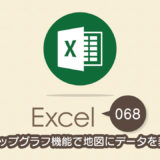Office Online(オフィス オンライン)はMicrosoft(マイクロソフト)が2014年から始めたサービスで、オンラインのブラウザ上からMicrosoft Office(マイクロソフト オフィス)のWord(ワード)、Excel(エクセル)、PowerPoint(パワーポイント)、を使うことができるサービスです。無料版だけあって、インストール版のOfficeとは違う点もあるのですが、そこを理解していればOffice Online(オフィス オンライン)はかなり使えるサービスですよ!!
Office Online(オフィス オンライン)とは
Office Onlineは、マイクロソフトアカウントを取得すればだれでも使える、オンラインのブラウザ上で動くMicrosoft Officeのサービスです。Word(ワード)、Excel(エクセル)、PowerPoint(パワーポイント)を使うことができ、ファイルのやりとりはマイクロソフトのOneDrive(ワンドライブ)を利用します。つまり、Office Onlineで作成したファイルはOneDriveに保存されるし、各種OfficeソフトウェアのファイルをOneDriveにアップロードすることでOffice Online上で回覧・作成することができます。
Office Onlineの特徴
- インターネット環境があればどこからでも無料で利用できる
- ドキュメントを複数人で同時編集が可能
- ドキュメントの自動保存機能
- 他のユーザーとドキュメントを共有
- WindowsやMac、AndroidなどOSを問わずに動作する
- スマートフォンからも利用可能
Office Online(オフィス オンライン)へのアクセス方法
1
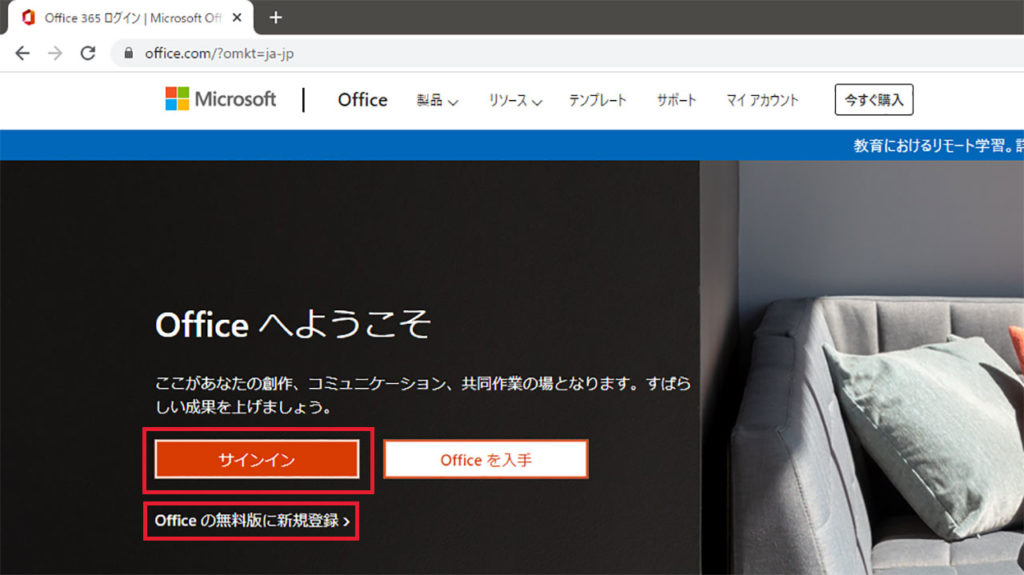
OfficeOnlineにアクセスするには、Office365のトップページからマイクロソフトアカウントでサインインします。もし、マイクロソフトアカウントを持っていなければOfficeの無料版に新規登録をクリックし、アカウントを新規登録します。
2
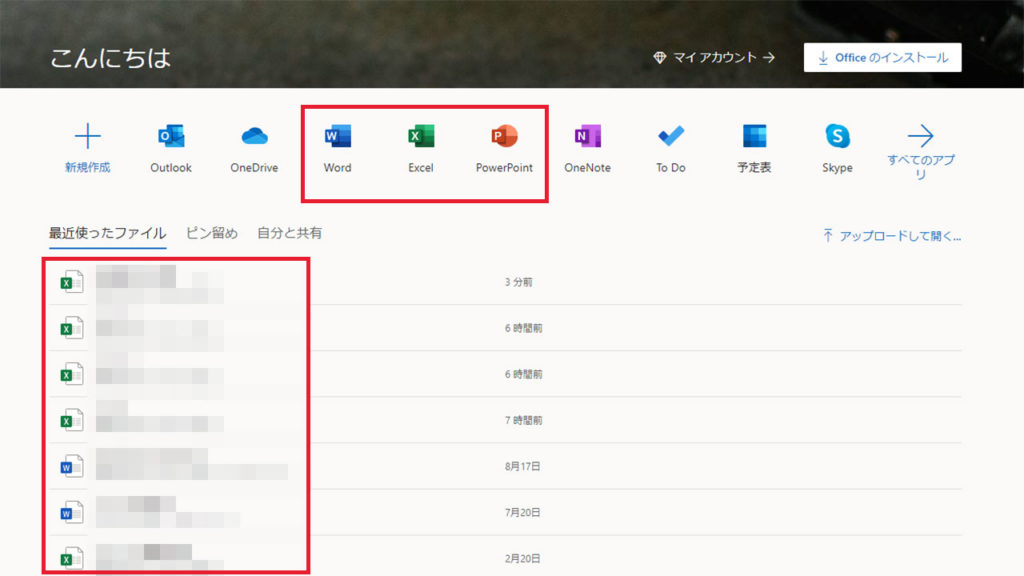
マイクロソフトアカウントでサインインすると、OfficeOnlineのトップページに移動します。画面上部のアイコンをクリックすると、各種サービスが起動します。また、最近使ったファイルにOneDrive上で最近開いた各種ファイルが表示されているので、こちらをクリックすることでファイルを直接開くことも可能です。
Word
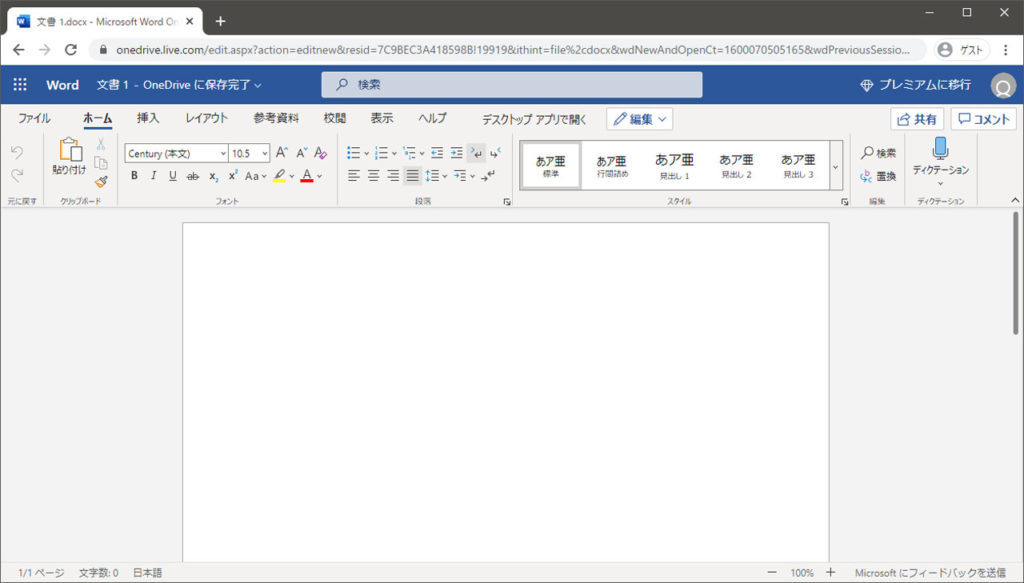
Excel
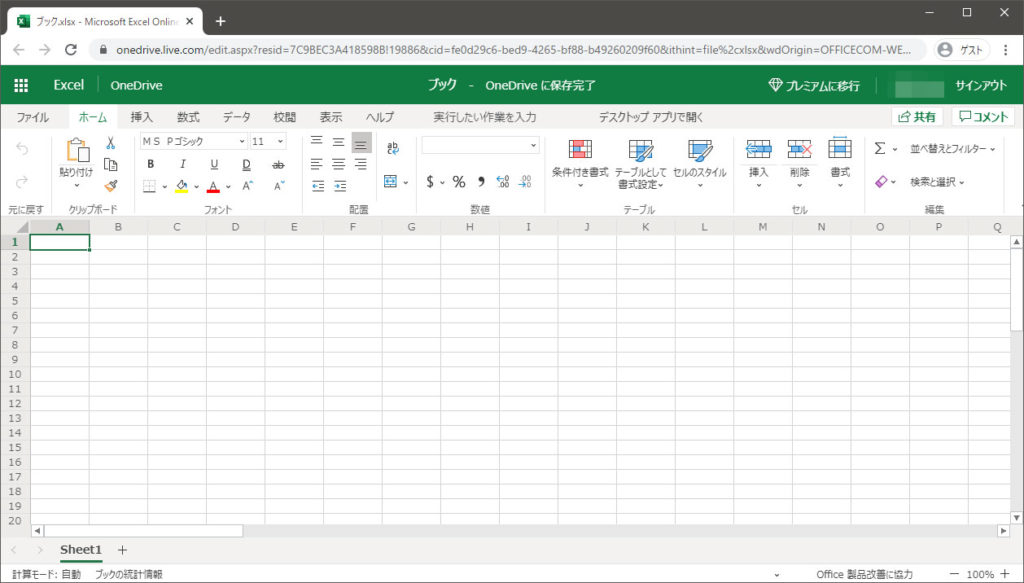
PowerPoint
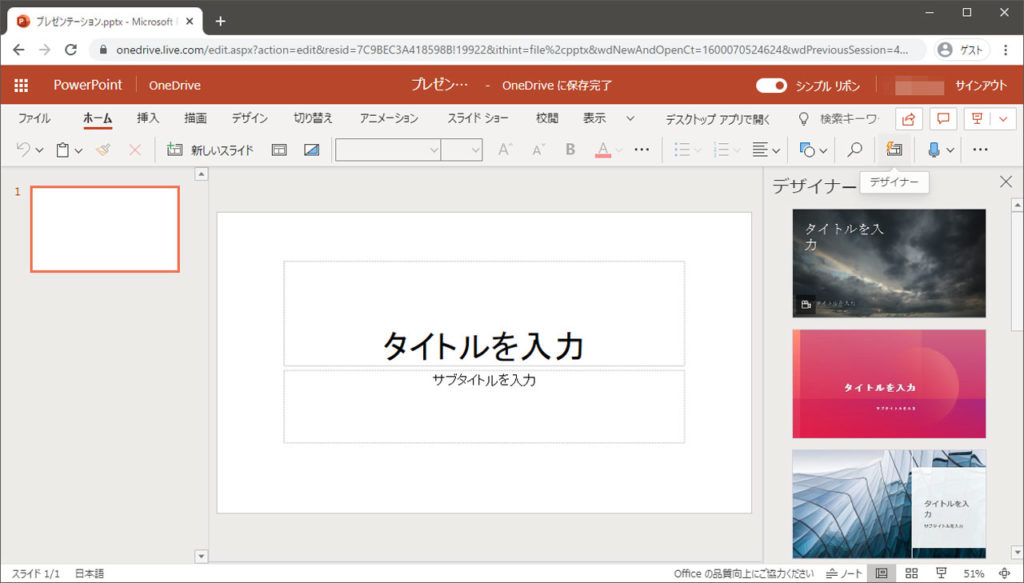
いずれのOfficeサービスも、ソフトウェア版と遜色ない画面で扱うことができるので、違和感なく使用できますね。
全画面表示
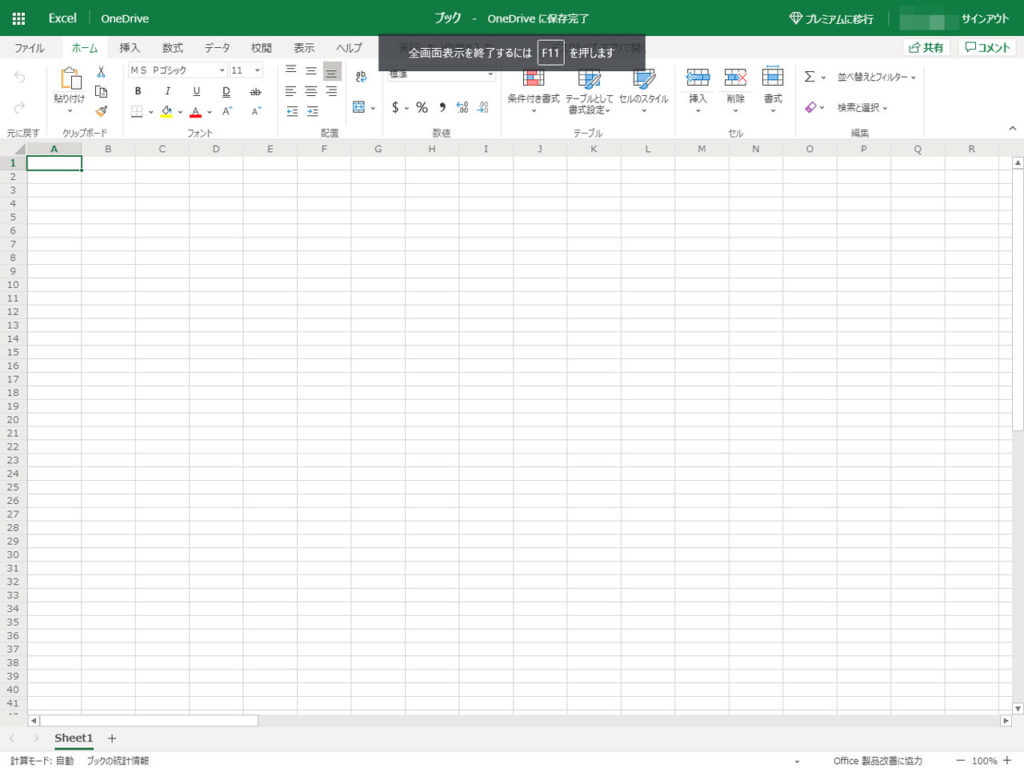
また、ほとんどのブラウザで【F11】キーを押すと全画面表示にすることができます。全画面表示にすれば、さらにソフトウェア版と変わらないですね。
Office Online(オフィス オンライン)のデメリット
こんな便利なOffice Onlineですが、無料だけあってデメリットや制限もあります。
Office Onlineのデメリット
- オンラインになっていないと使うことができない
- 通信速度が遅いと表示や動作が遅延する可能性がある
- 機能が一部制限されている
Office Online(オフィス オンライン)の機能制限
| Word | ハイパーリンクのリンク先は編集できない |
|---|---|
| 図形やテキストボックスの追加 | |
| マクロの記録・実行 | |
| パスワードで暗号化されたドキュメントを開けない | |
| Excel | 「データの入力規則」を新規で設定 |
| 一部の関数がソフトウェア版と動作が異なる | |
| マクロの作成、実行、編集 | |
| パスワード保護されているブックは表示できない | |
| PowerPoint | オーディオの追加 |
| フッター、ヘッダー、日付/時刻、段落番号の編集 | |
| スライドマスターの編集 | |
| グラフの追加 | |
| 画像の圧縮 |
Office Online(オフィス オンライン)はこんなときに便利
- テレワークで自宅のパソコンでOfficeを使った作業をしたいとき
- 借り物のパソコンなどでOfficeの作業をしたいとき
- 外出先でスマートフォンやタブレットからOfficeの作業をしたいとき
観てもらいたい動画!!